コメントを追加、管理するには
共同作業用にプレゼンテーションを準備する
最終更新日時:2023/04/03 17:17:52
コメントを挿入したい部分を選択し、[校閲]タブの[新しいコメント]をクリックすると、コメントウィンドウが表示され、コメントができるようになります。コメントが挿入されたスライド上では、コメントの場所が記されているだけで常に表示されません。確認するにはそのコメントをクリックすることで、コメントウィンドウにその内容が表示されます。
はじめに
コメントには、ユーザー名とタイムスタンプが自動挿入されます。このユーザー名は[PowerPointのオプション]であらかじめ変更できます。[ファイル]タブを開き[オプション]をクリックして[PowerPointのオプション]ダイアログボックスを開き、[基本設定]タブの[ユーザー名]と[頭文字]を指定します。ただし、[Officeへのサインイン状態にかかわらず、常にこれらの設定を使用する]にチェックをしなければ、サインインアカウントの情報が優先されるので注意してください。
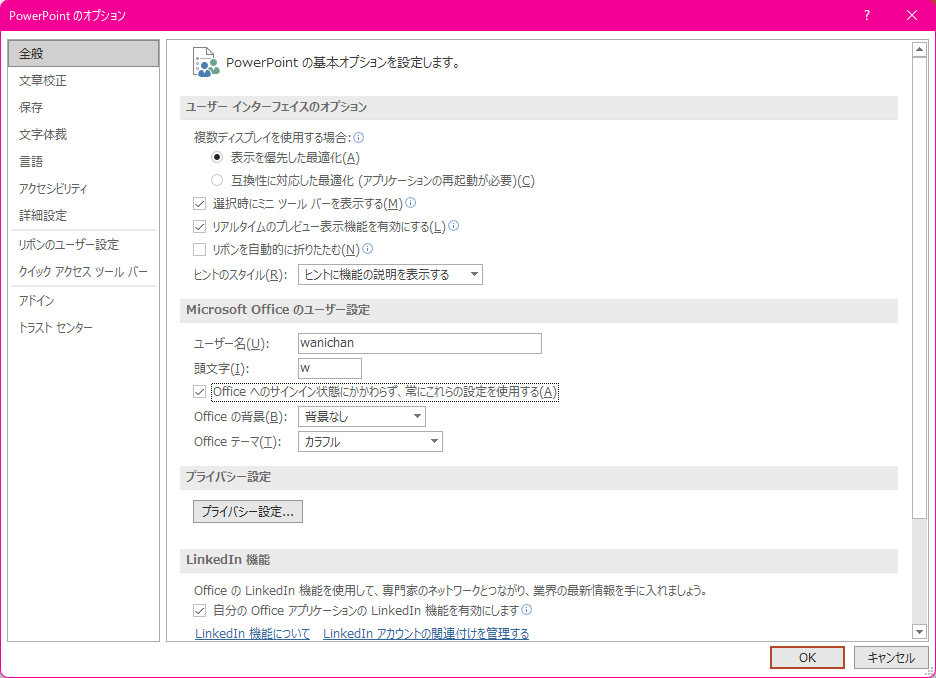
コメントを挿入する
- コメントを挿入したい部分を選択します。
- [閲覧]タブを開き、[コメントの挿入]をクリックします。
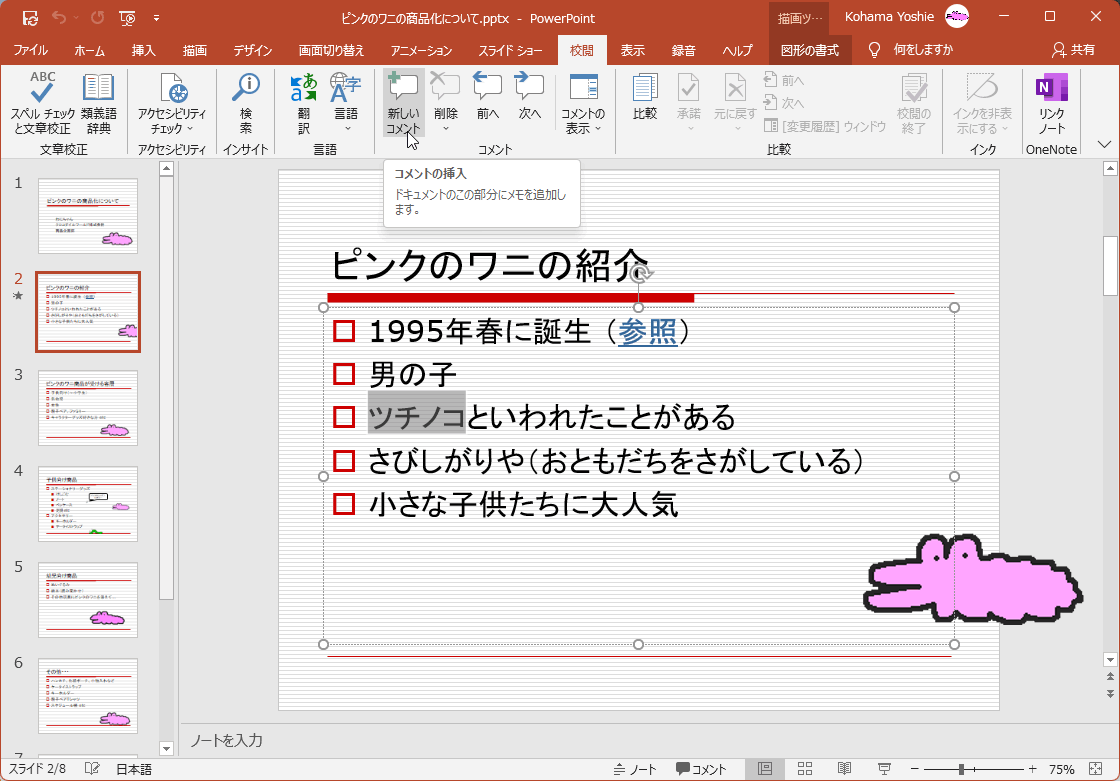
- コメントウィンドウが表示されるので、コメントを入力します。
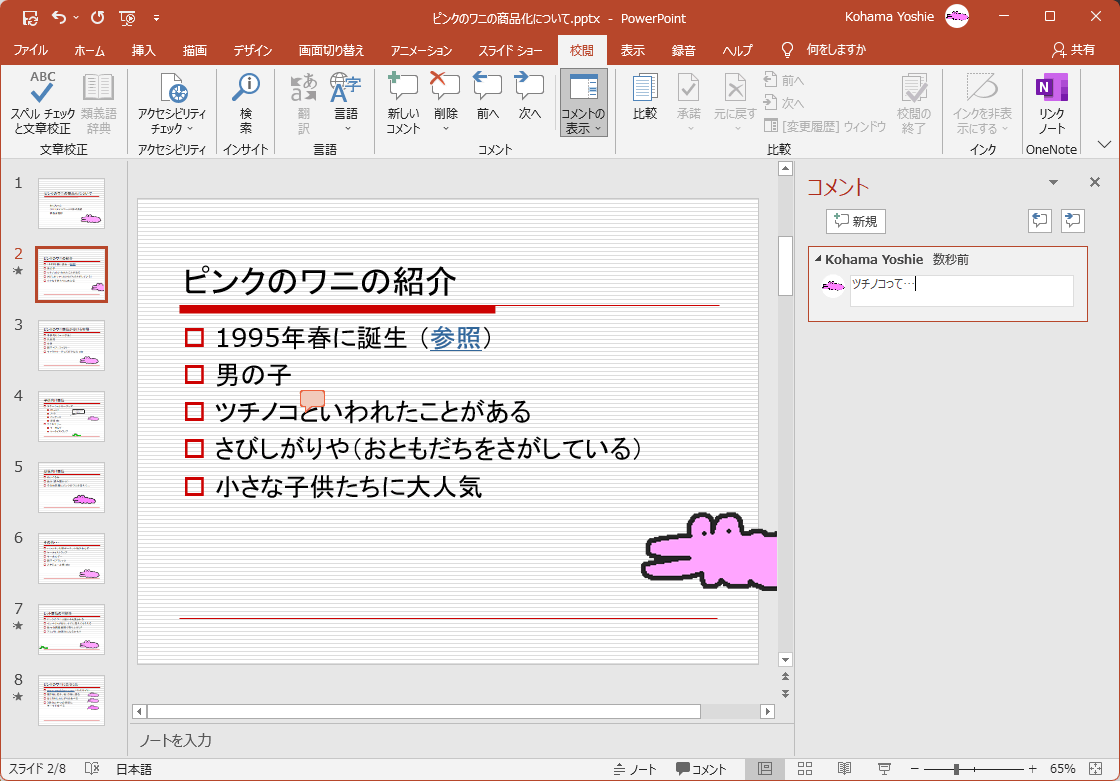
コメントを確認する
-
コメントが挿入されたスライド上では、コメントの場所が記されているだけで常に表示されません。確認するにはそのコメントをクリックします。
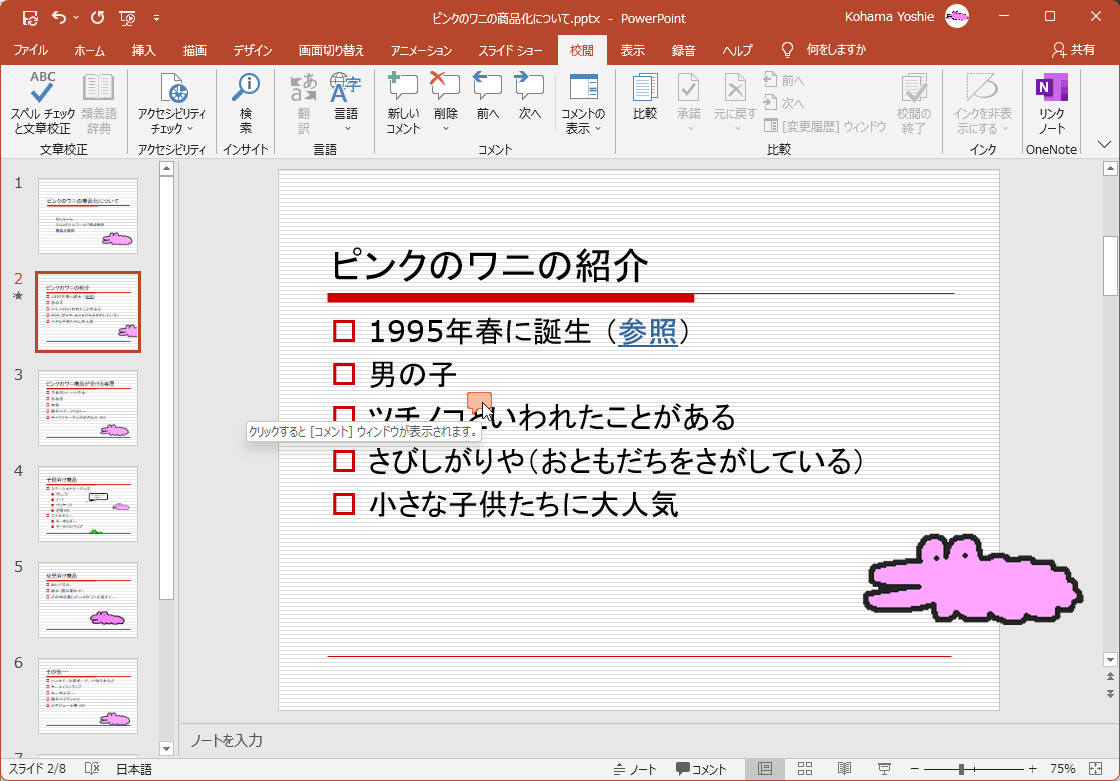
- コメントウィンドウが開き、そのコメントの内容が表示されました。
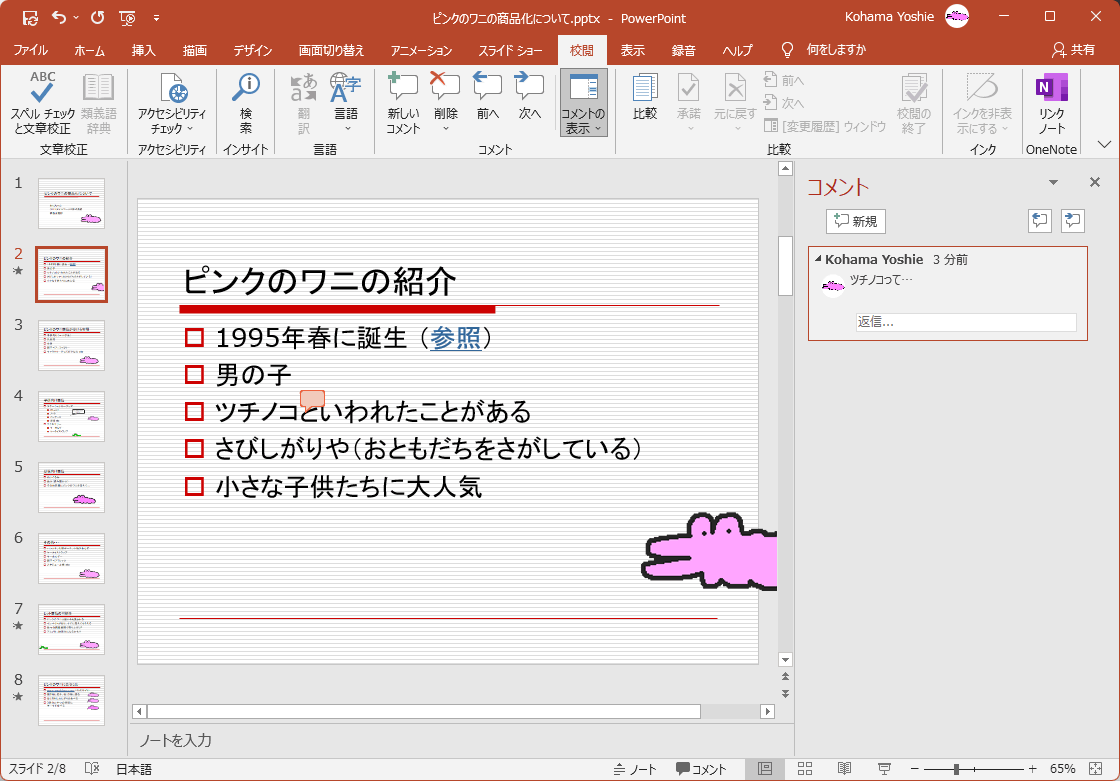
コメントに返信する
- 返信したいコメントを選択し、[返信]ボックスに入力します。
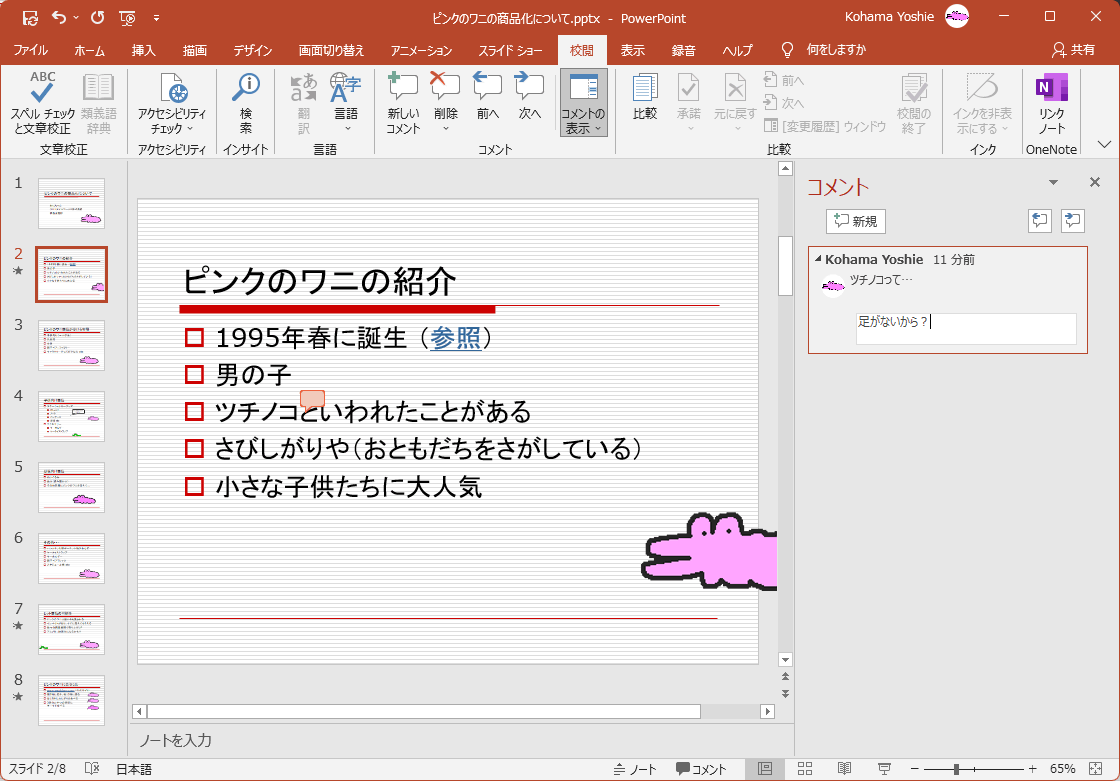
- コメントに返信できました。
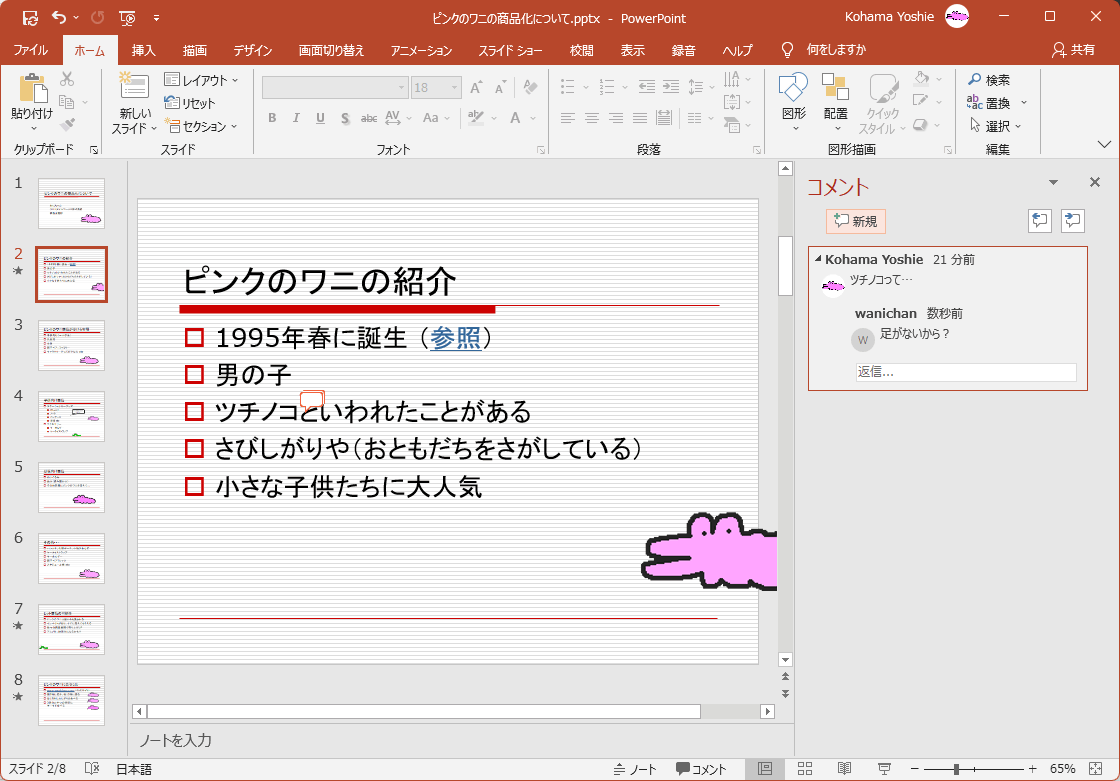
コメントを削除する
- コメントウィンドウ一覧から削除したいコメントの右側に触れると×マークが表示されるので、クリックします。
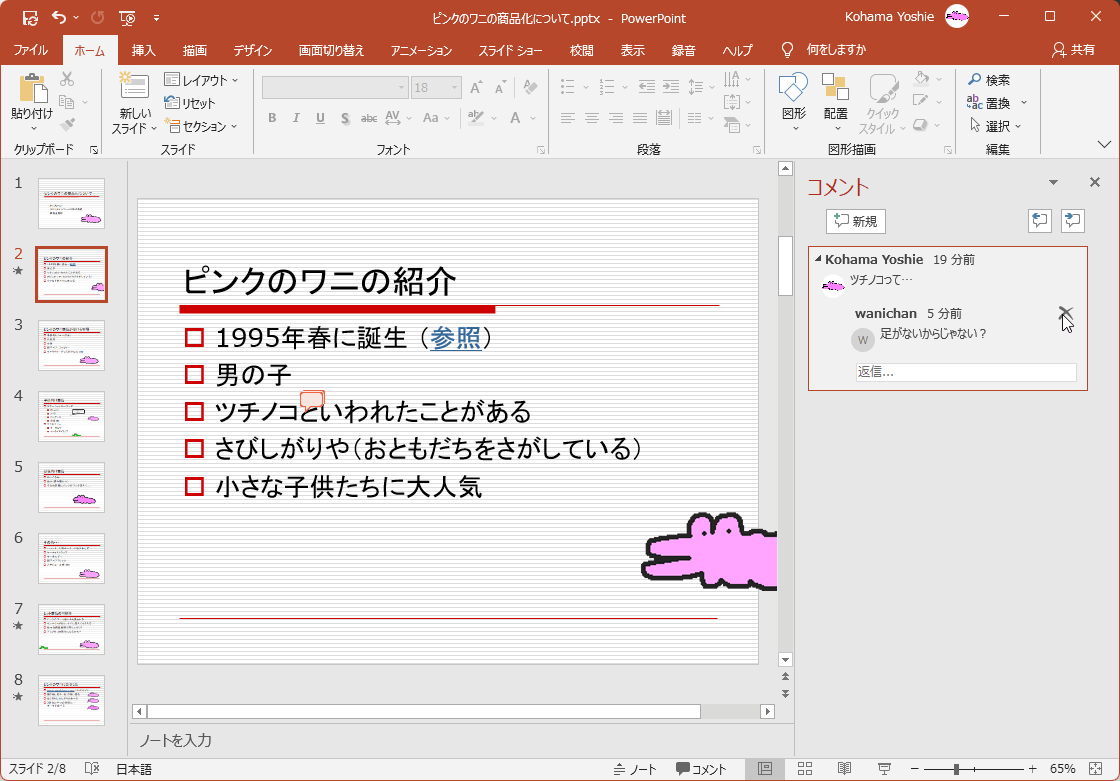
- コメントが削除されました。
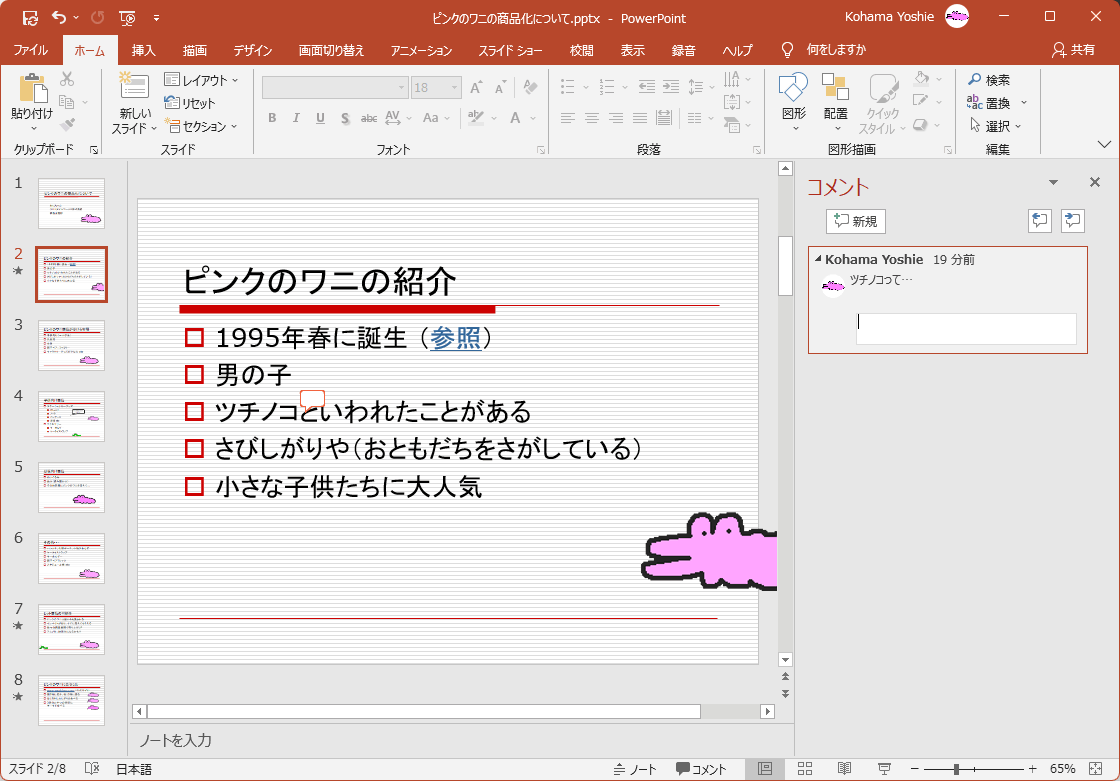
スポンサーリンク
INDEX
コメント
※技術的な質問は、Microsoftコミュニティで聞いてください!

